在日常工作和生活中,我们经常需要使用表格来整理和展示数据,而在使用手机进行表格编辑时,有时候需要合并多个表格以便于统一管理和分析数据。WPS作为一款功能强大的手机办公软件,提供了合并多个表格的便捷操作。通过简单的操作步骤,我们可以轻松将多个表格合并为一个,让数据处理更加高效和便捷。如果你也想学习如何在手机上合并多个表格,不妨试试使用手机WPS,体验其便捷的合并功能吧!
手机WPS如何合并两个表格
步骤如下:
1.首先,在手机主页面中点击WPS软件的图标,我们通过这种方式打开WPS软件。
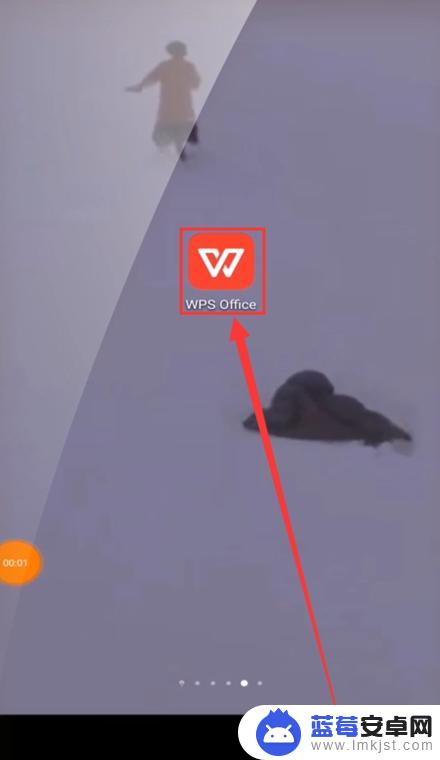
2.然后,我们在打开的WPS界面中点击其中一个需要合并的表格,将这个表格打开。
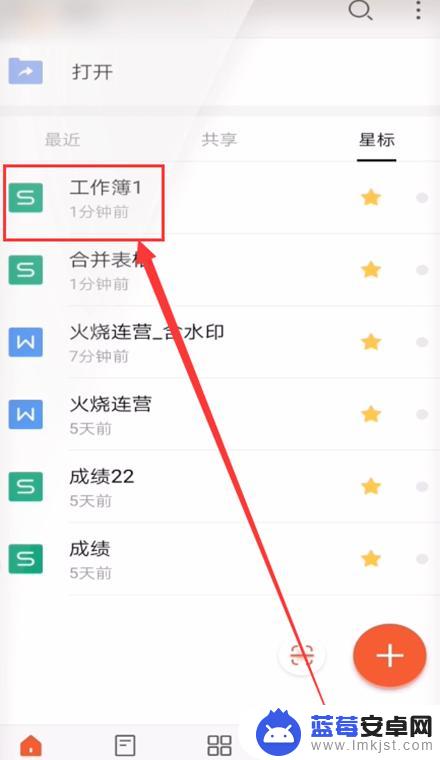
3.接着,在打开表格后,我们需要双击任意一个单元格,让打开的表格进入编辑模式。
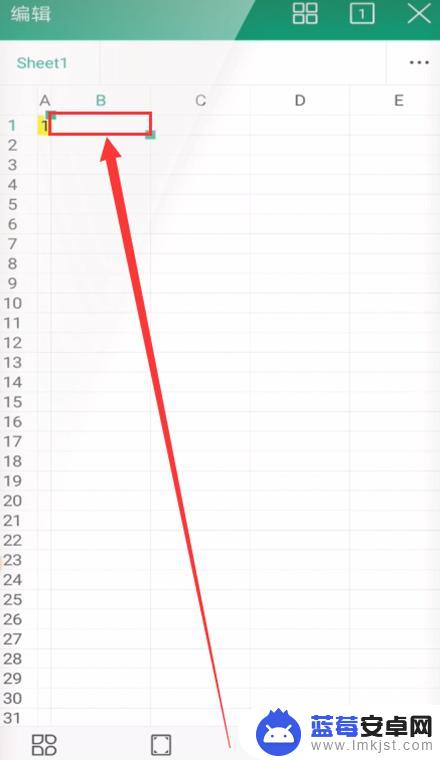
4.在表格进入编辑模式后,我们需要点击位于表格左上角的Sheet1按钮。展开Sheet1按钮中的内容。
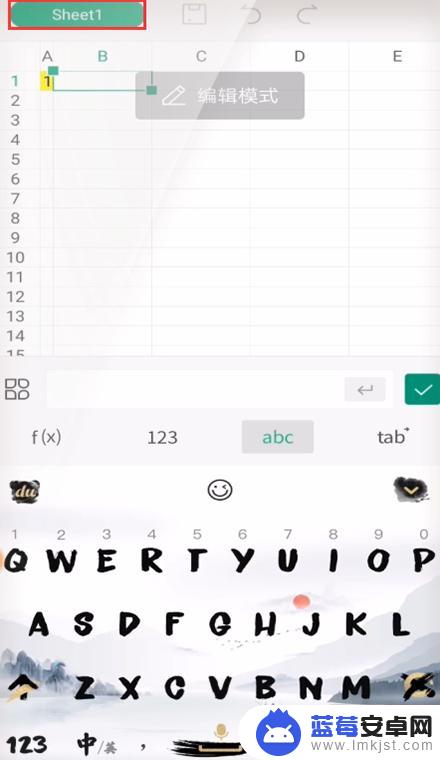
5.展开Sheet1按钮中的内容后,我们在这个展开的小窗口中点击合并工作簿选项。
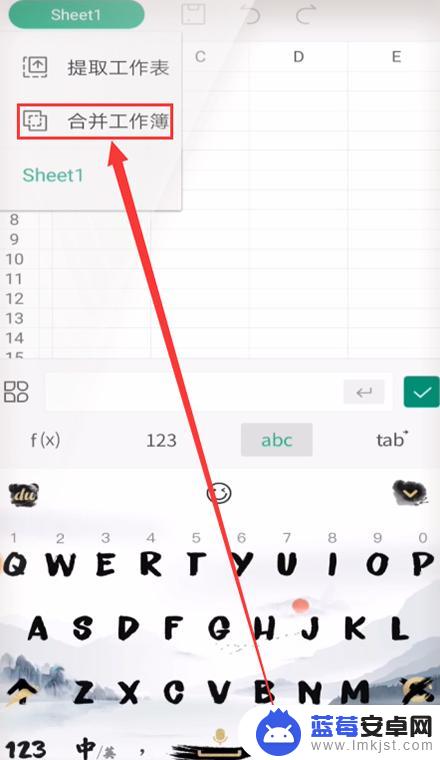
6.接着在弹出的界面中,从所有的表格里选择需要和打开表格一起合并的一个表格并在末尾打上勾号。
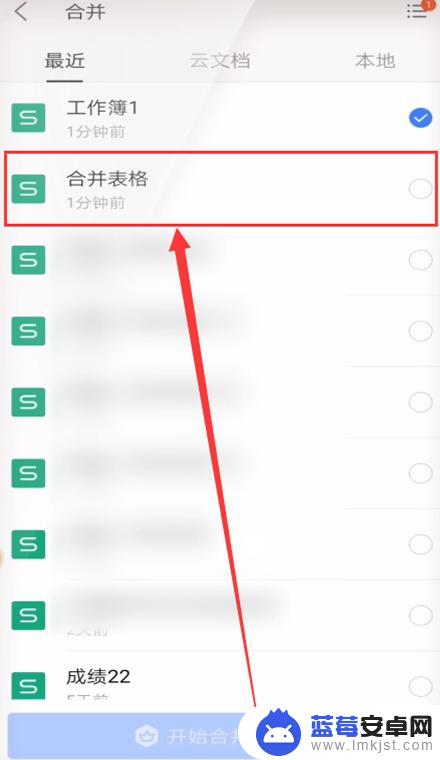
7.选择完表格并打完勾号后,我们就需要点击位于界面下方的开始合并按钮,将两个表格进行合并。
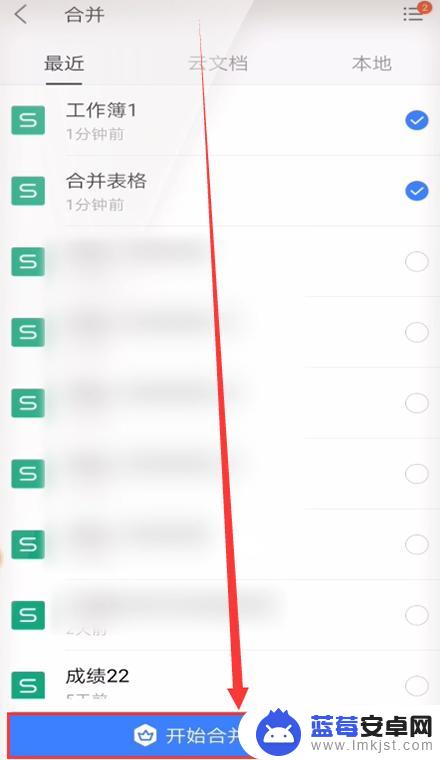
8.在两个表格合并完成后,我们可以在弹出的小窗口中看到合并完成四个字。然后我们点击小窗口中的打开按钮。
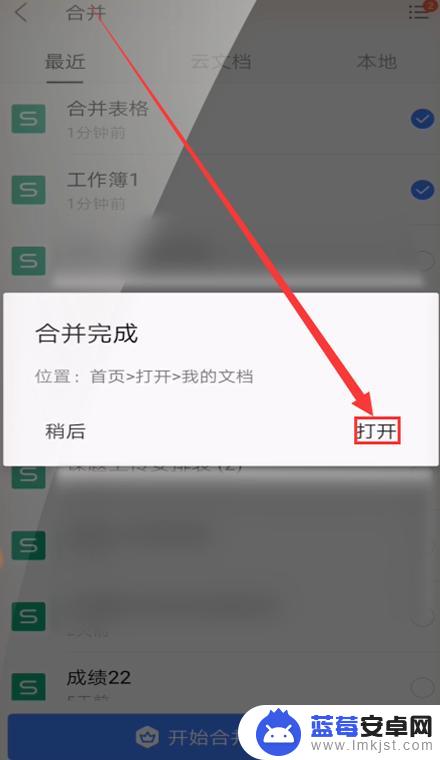
9.通过上述方法操作后,我们就可以在打开的表格中发现两个表格已经合并在一个表格文件当中了。
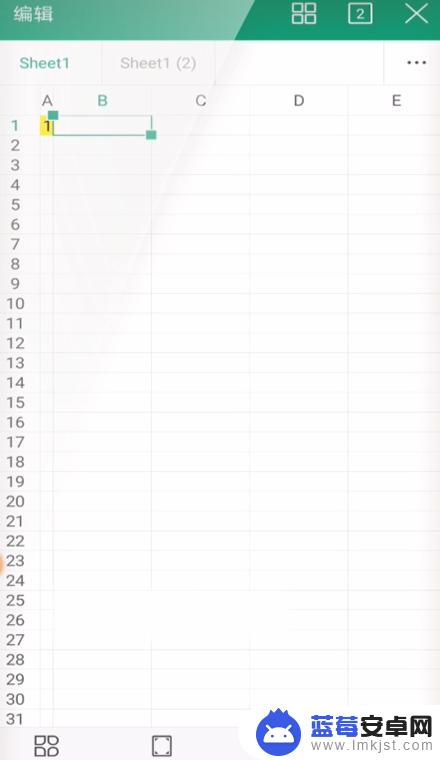
以上就是手机如何多个表格合并发送的全部内容,有需要的用户就可以根据小编的步骤进行操作了,希望能够对大家有所帮助。












